win11桌面文件必须刷新才能看见怎么办 win11桌面必须刷新一下才能显示解决方案
更新时间:2024-06-18 11:39:00作者:run
在使用win11操作系统时,是否也遇到过桌面文件需要刷新才能显示的问题,这个问题可能让你感到困惑和不便,那么win11桌面文件必须刷新才能看见怎么办呢?通过本文,我们将向您介绍win11桌面必须刷新一下才能显示解决方案吧!
解决方法如下:
1、右击左下角任务栏中的“开始”,选择选项列表中的“运行”。
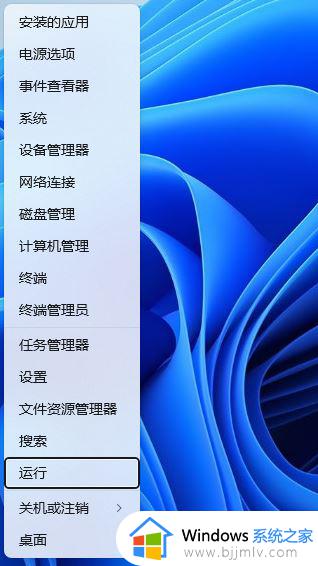
2、在运行窗口中输入“regedit”回车打开。
3、进入到注册表编辑器界面后,将“HKEY_LOCAL_MACHINE\SYSTEM\CurrentControlSet\Control”复制粘贴到上方地址栏中并回车定位到此。
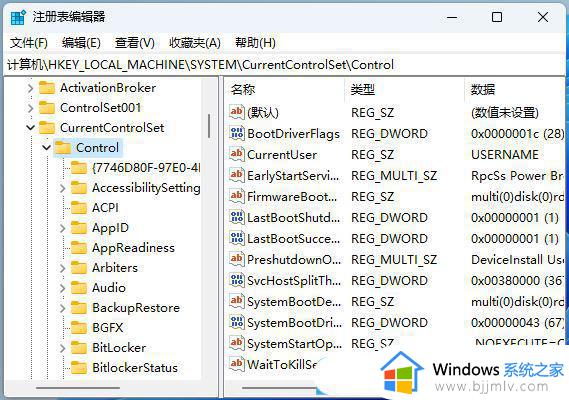
4、右击“Control”,选择“新建”一个“项”,将其命名为“Update”。
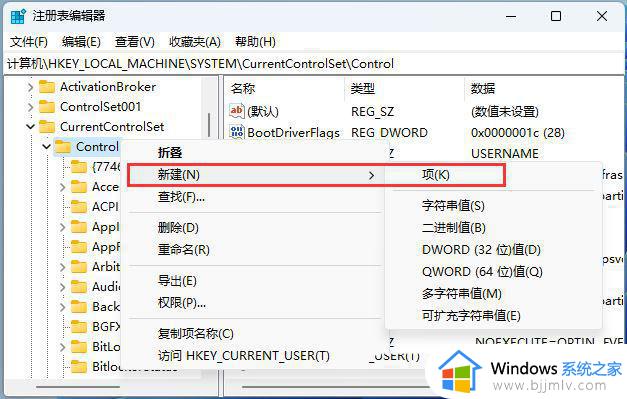
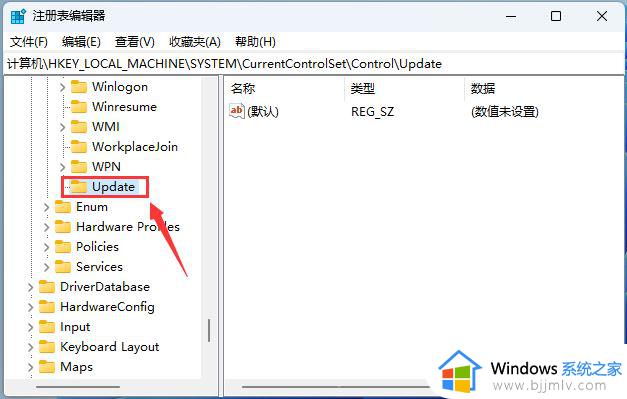
5、随后右击“Update”,选择“新建”一个“DWORD值”。
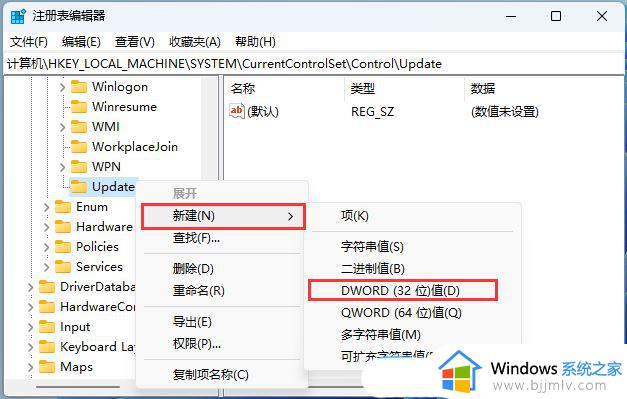
6、将其命名为“UpdateMode”,并双击打开,然后将窗口中的“数值数据”改为“0”,最后点击确定保存即可。
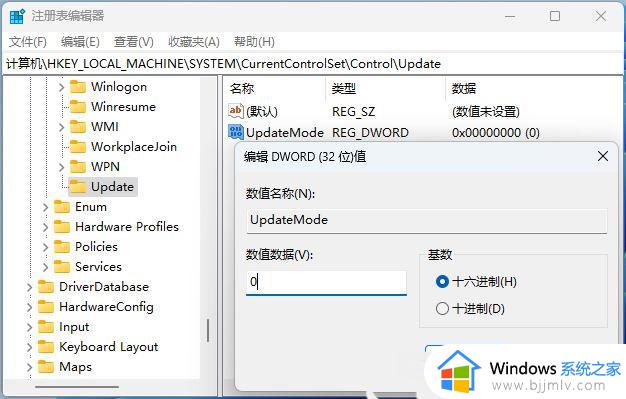
方法二:
1、双击打开桌面上的此电脑,点击右上角的三个点图标,选择下方列表中的“选项”。
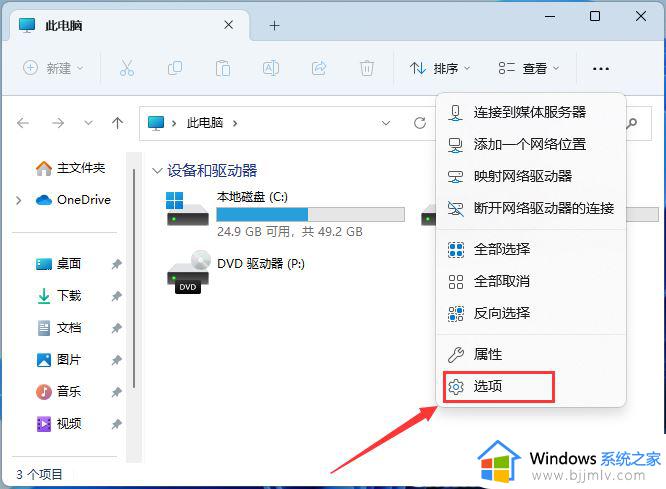
2、在打开的窗口中,点击上方中的“查看”选项卡,然后点击“重置文件夹”。
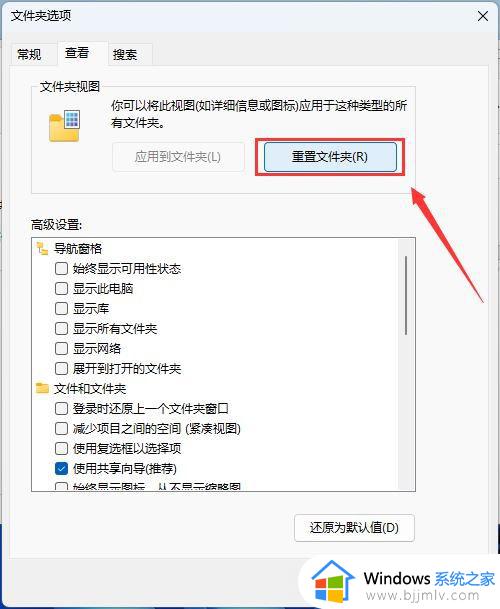
3、最后在弹出的提示窗口中点击“是”就可以了。
以上就是win11桌面必须刷新一下才能显示解决方案的全部内容,如果您遇到了这种情况,您可以按照以上方法来解决,希望这些方法能对您有所帮助。
win11桌面文件必须刷新才能看见怎么办 win11桌面必须刷新一下才能显示解决方案相关教程
- win11桌面需要刷新一下才出来新添加的文件怎么解决
- win11必须更新才能关机怎么办 win11系统怎么取消更新并关机
- win11一直刷新桌面怎么办 win11桌面一直刷新如何解决
- win11开机桌一直刷新怎么办 win11开机桌面疯狂刷新如何解决
- win11电脑刷新桌面反应很慢怎么办 win11桌面刷新缓慢解决方法
- win11桌面刷新不停怎么解决 win11桌面总是自动刷新怎么办
- win11桌面崩溃刷新桌面怎么办 win11桌面崩溃一直刷新桌面如何解决
- win11刷新桌面卡顿怎么办 win11刷新桌面延迟修复方法
- windows11桌面一直在刷新怎么办 windows11桌面自动刷新如何解决
- win11桌面一直刷新闪屏无法操作怎么办 win11桌面一直刷新闪屏无法操作最佳解决方法
- win11恢复出厂设置的教程 怎么把电脑恢复出厂设置win11
- win11控制面板打开方法 win11控制面板在哪里打开
- win11开机无法登录到你的账户怎么办 win11开机无法登录账号修复方案
- win11开机怎么跳过联网设置 如何跳过win11开机联网步骤
- 怎么把win11右键改成win10 win11右键菜单改回win10的步骤
- 怎么把win11任务栏变透明 win11系统底部任务栏透明设置方法
win11系统教程推荐
- 1 怎么把win11任务栏变透明 win11系统底部任务栏透明设置方法
- 2 win11开机时间不准怎么办 win11开机时间总是不对如何解决
- 3 windows 11如何关机 win11关机教程
- 4 win11更换字体样式设置方法 win11怎么更改字体样式
- 5 win11服务器管理器怎么打开 win11如何打开服务器管理器
- 6 0x00000040共享打印机win11怎么办 win11共享打印机错误0x00000040如何处理
- 7 win11桌面假死鼠标能动怎么办 win11桌面假死无响应鼠标能动怎么解决
- 8 win11录屏按钮是灰色的怎么办 win11录屏功能开始录制灰色解决方法
- 9 华硕电脑怎么分盘win11 win11华硕电脑分盘教程
- 10 win11开机任务栏卡死怎么办 win11开机任务栏卡住处理方法
win11系统推荐
- 1 番茄花园ghost win11 64位标准专业版下载v2024.07
- 2 深度技术ghost win11 64位中文免激活版下载v2024.06
- 3 深度技术ghost win11 64位稳定专业版下载v2024.06
- 4 番茄花园ghost win11 64位正式免激活版下载v2024.05
- 5 技术员联盟ghost win11 64位中文正式版下载v2024.05
- 6 系统之家ghost win11 64位最新家庭版下载v2024.04
- 7 ghost windows11 64位专业版原版下载v2024.04
- 8 惠普笔记本电脑ghost win11 64位专业永久激活版下载v2024.04
- 9 技术员联盟ghost win11 64位官方纯净版下载v2024.03
- 10 萝卜家园ghost win11 64位官方正式版下载v2024.03